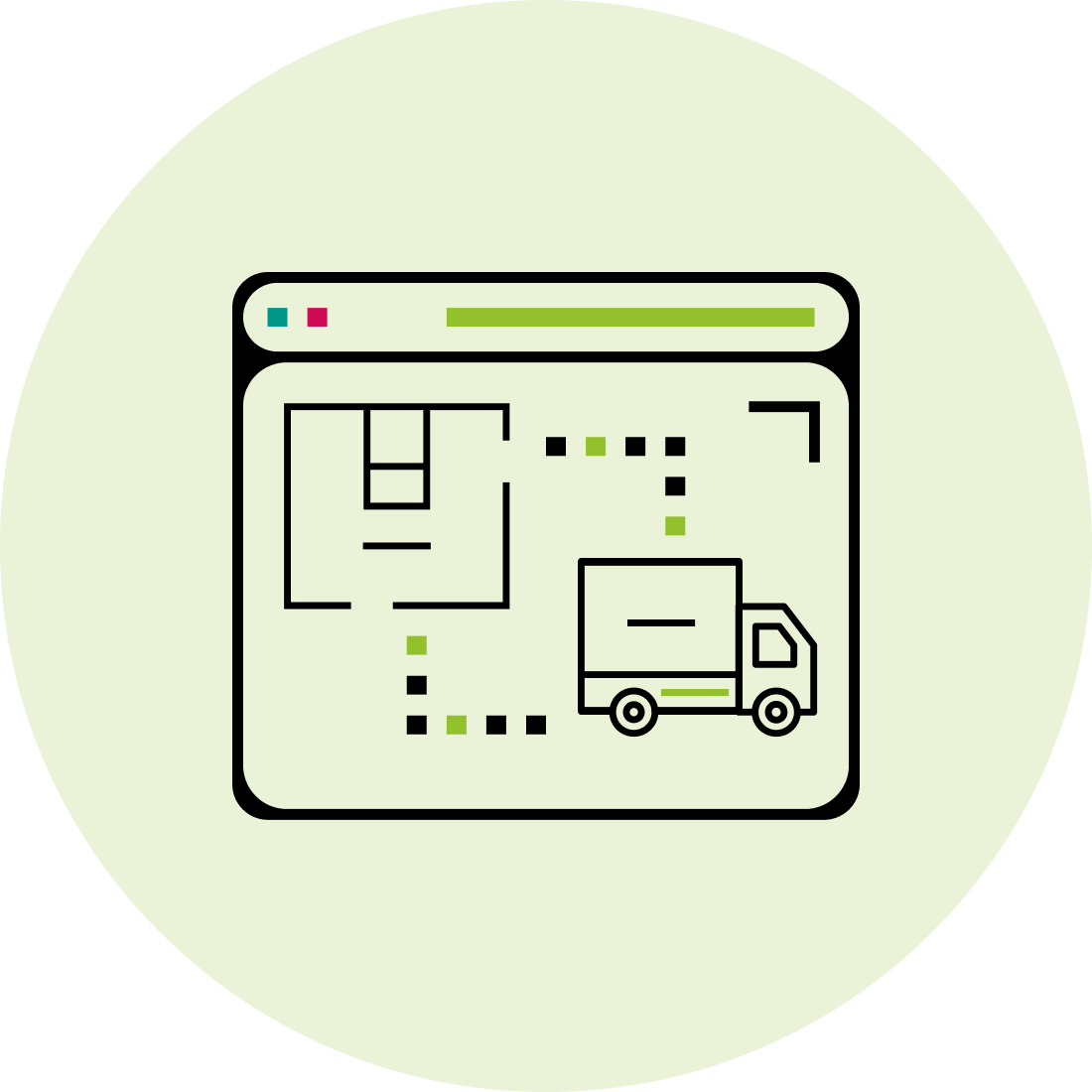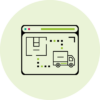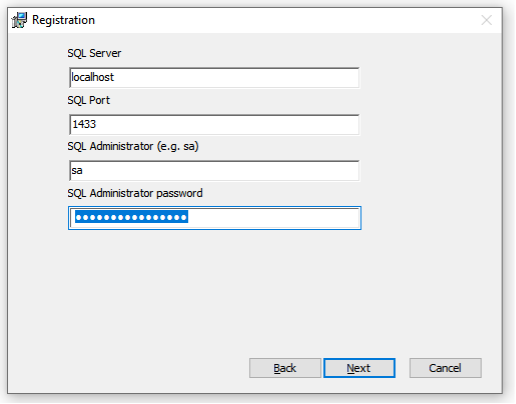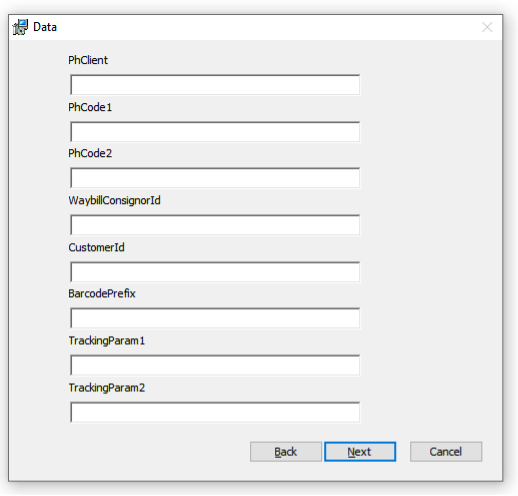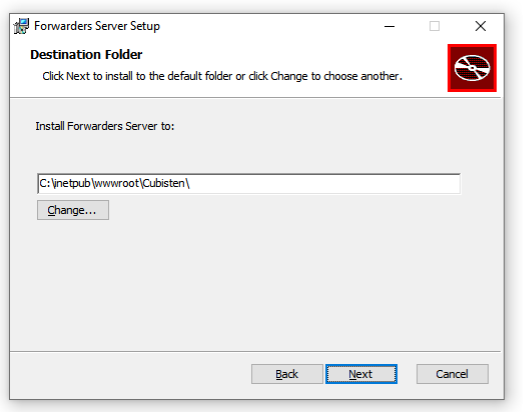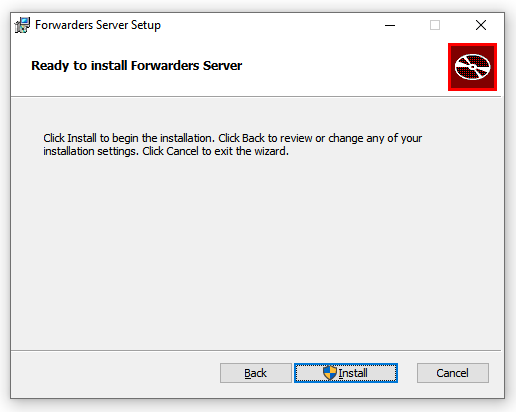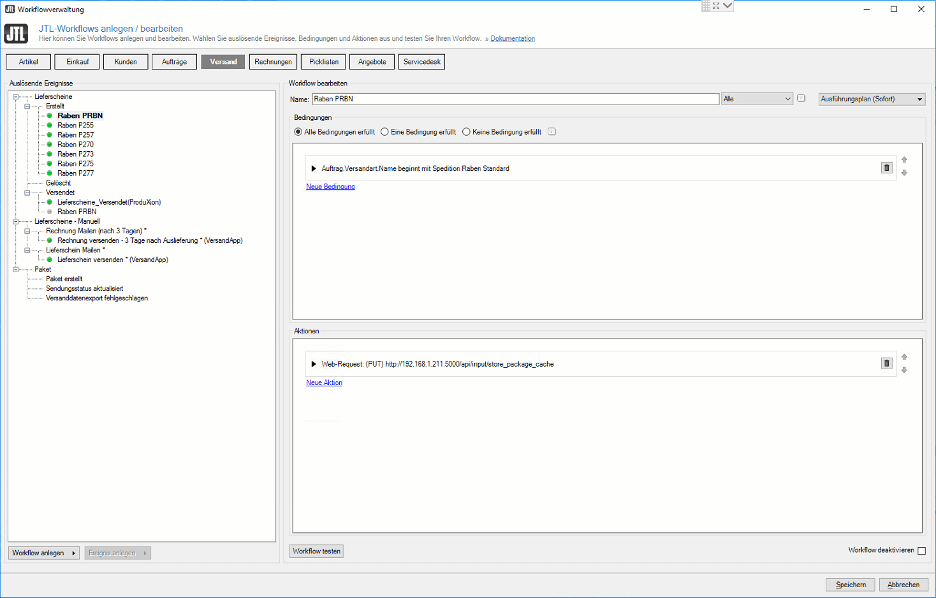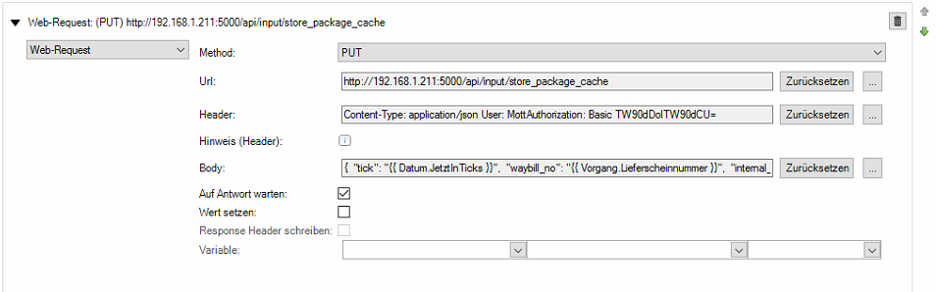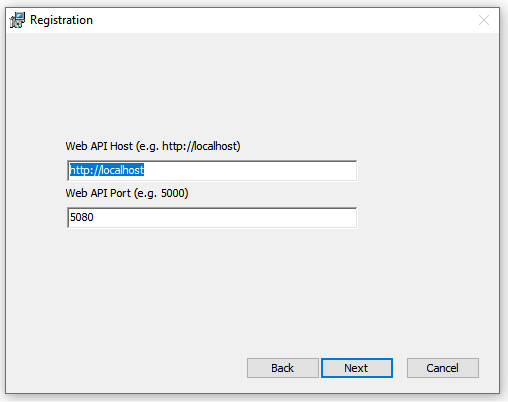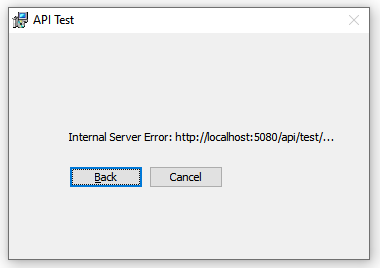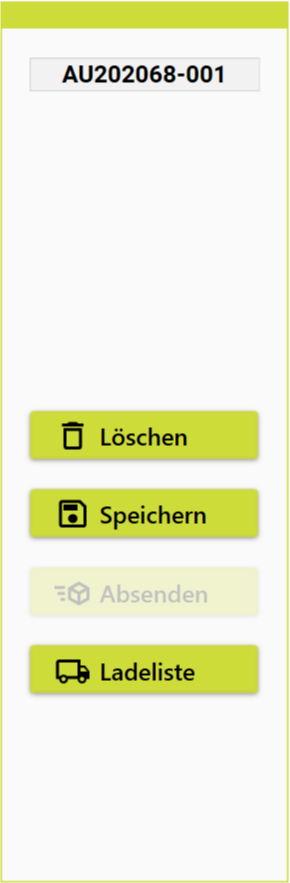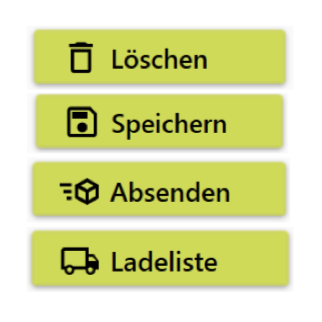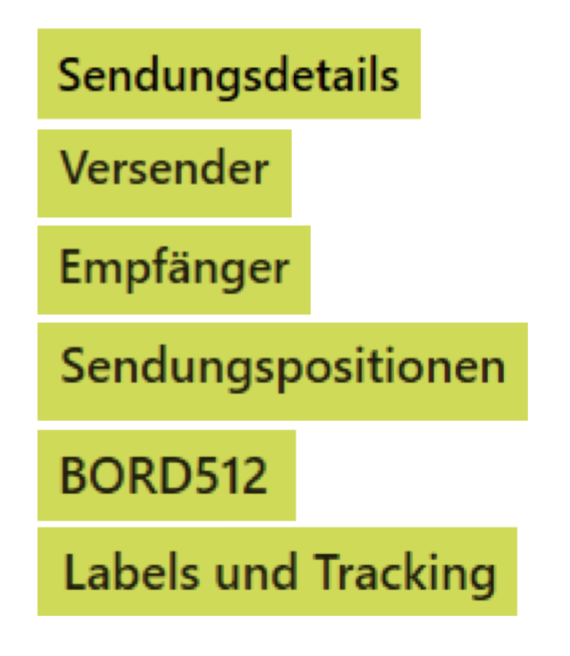Mit unserer Erweiterung behältst du deine Speditionssendungen immer im Auge und profitierst von einer direkten Schnittstelle zur Spedition Raben, die nahtlos mit JTL-Wawi kommuniziert.
Jeder einzelne Lieferschein ist mit einem Datensatz in dem Warenwirtschaftssystem von JTL verknüpft und kann so einfach zurückverfolgt werden. Die Versanddaten gehen aus JTL-Wawi direkt in die Rabenschnittstelle und jede Sendung kann dann nach Maßen, Gewicht und Anzahl der Paletten angepasst werden. Die Speditionsanbindung ist touch-optimiert, so dass die Händler / Versender im Lager ohne Probleme die Speditionen mit der Erweiterung bearbeiten können.
Die deutsche Spedition Raben hat ihren Hauptsitz in Mannheim und über 75 Niederlassungen in 9 Ländern in Europa. Dein Speditionsversand erfolgt per Lkw, See- oder Luftfracht. Damit du dies alles im Blick hast, ist unser Plugin direkt an dein Warenwirtschaftssystem angebunden.
Jedem Lieferschein wird automatisch die Sendenummer von der Spedition Raben hinzugefügt. Alle wichtigen Daten, wie Sendenummer und Gewicht, werden an JTL-Wawi weitergeleitet. Das spart dir als Spediteur, Hersteller oder Fulfillment-Anbieter sehr viel Zeit, wenn zu einer Lieferung Fragen aufkommen oder Verzögerungen auftreten. Anstatt in verschiedenen Softwares gleichzeitig zu arbeiten und komplexe Abgleiche zwischen Identifikationsnummern machen zu müssen, nutzt du die Intelligenz der Schnittstelle. Das vereinfacht nicht nur die Arbeit, sondern minimiert auch potenzielle Fehler.
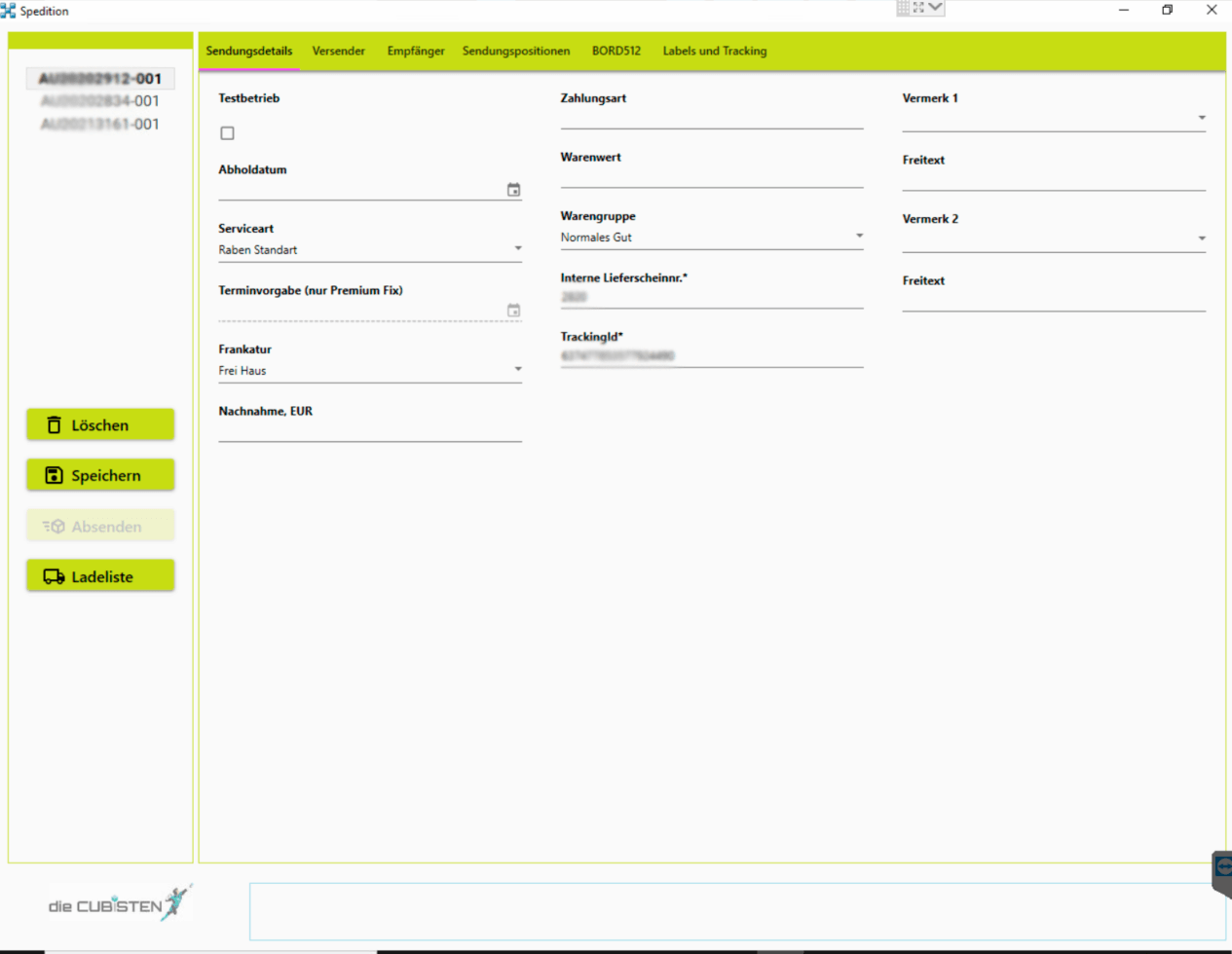 Alle Sendungsdetails im Blick
Alle Sendungsdetails im Blick
Abholdatum, Zahlungsart, Warenwert und viele weiteren Details zu deiner Sendung sind an einem Ort und können schnell aufgerufen werden. Wenn die Sendung in JTL-WaWi hinterlegt ist, werden die Daten automatisch in die Speditionsanbindung eingetragen. Dies erspart dir und deinen Mitarbeitern viel Zeit und Arbeit. Die Sendungsdetails können im Lager auch nochmal angepasst werden, denn oft ändert sich dort die Lage.

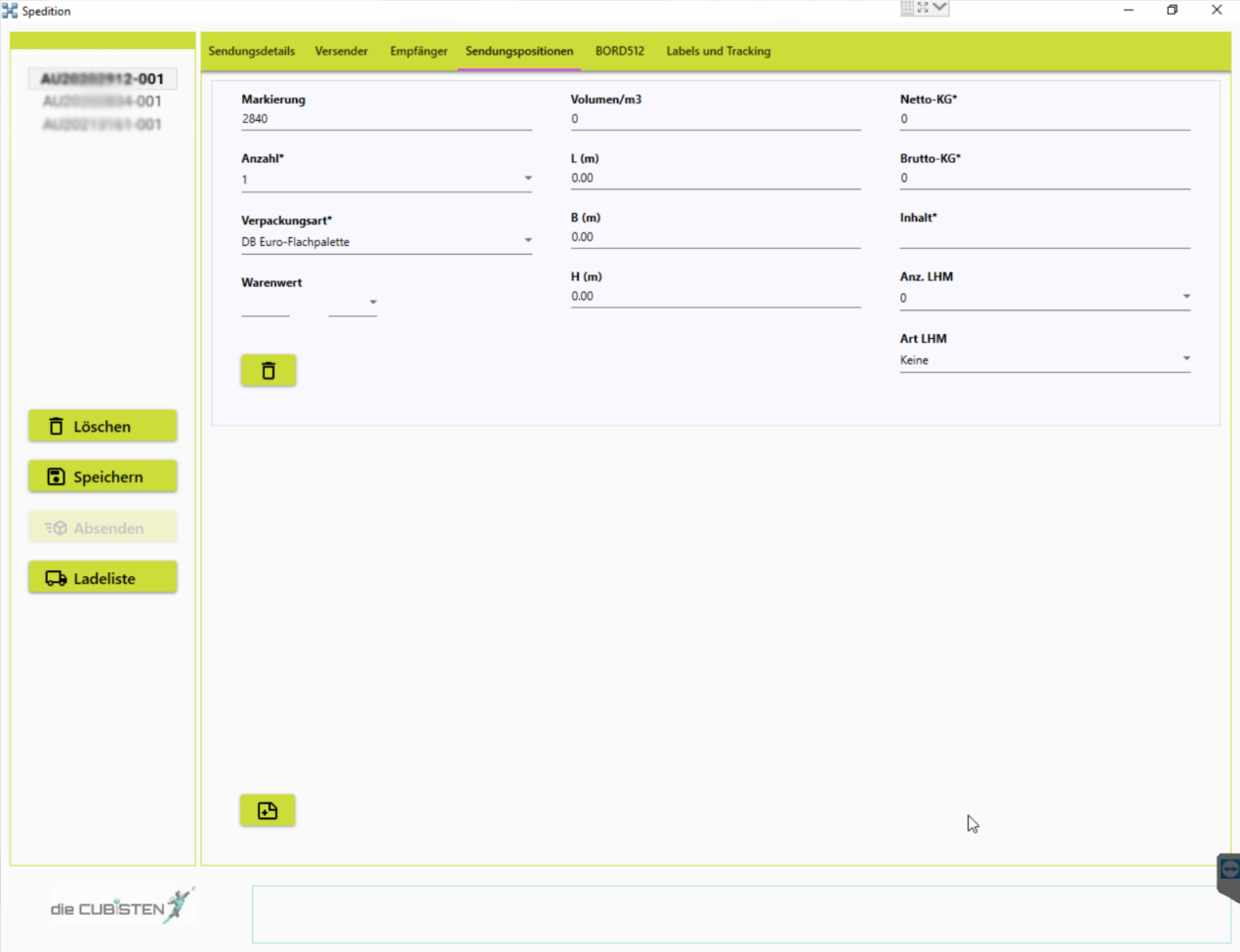 Klare Übersicht der Sendungspositionen
Klare Übersicht der Sendungspositionen
Die Details zur Sendungsposition sind übersichtlich geordnet und können jederzeit manuell vom Lager-Mitarbeiter bearbeitet werden. Die touch-optimierte Schnittstelle ermöglicht eine einfache Bedienung im Lager. Es können mehrere Paletten hinzugefügt werden und jede Palette bzw. Sendeposition kann anders konfiguriert werden.

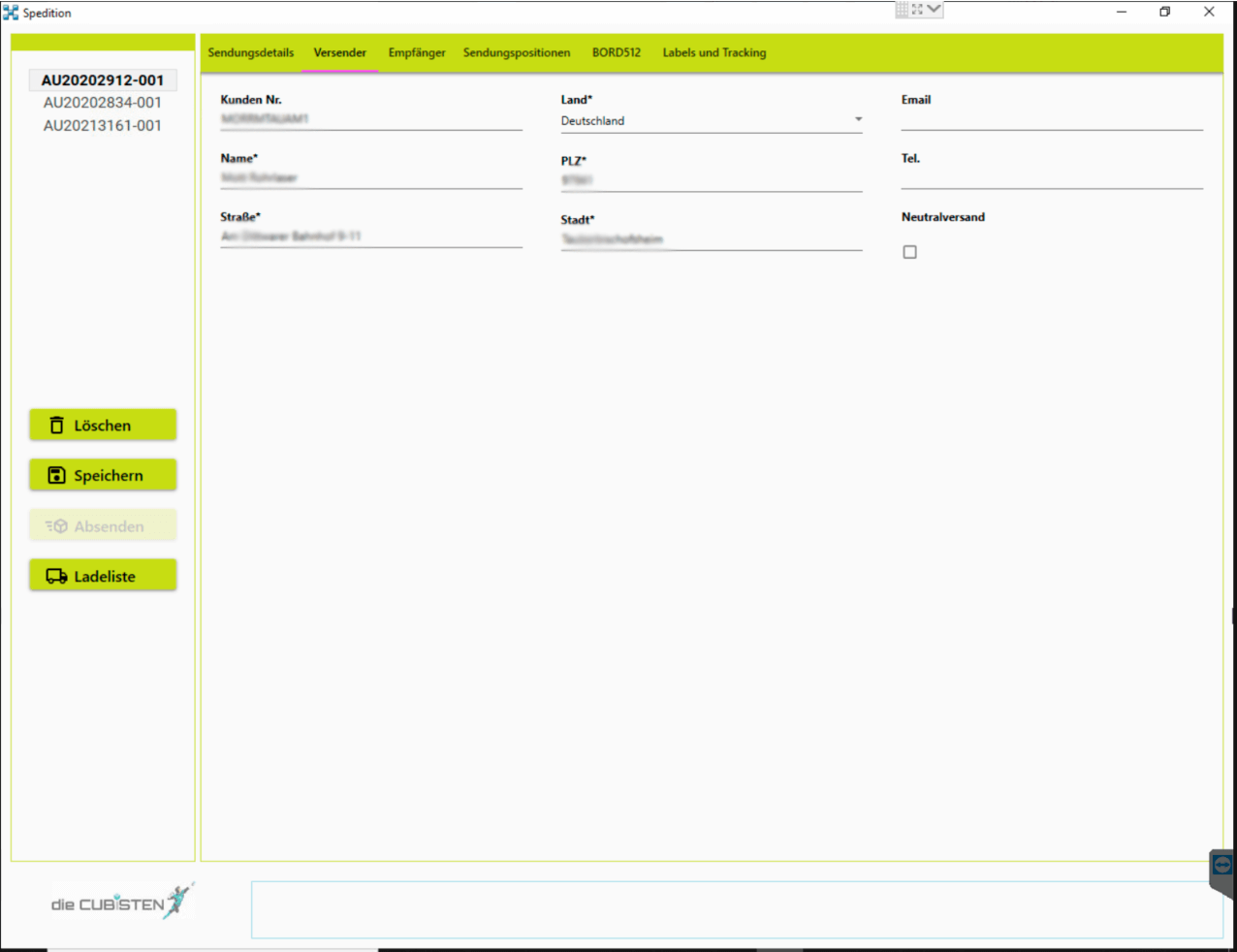 Alle Details zum Versender und Empfänger
Alle Details zum Versender und Empfänger
Name, Kundennummer, Adresse, Telefonnummer und Email können hier eingetragen werden. So kannst du immer darauf zurückgreifen, wenn mal Fragen aufkommen oder etwas bemängelt wird. Die erfassten Daten werden von JTL-Wawi in die Schnittstelle übernommen. Neutralversände werden durch ein Anklicken des Kästchens neben “Neutralversand” markiert. So wird Fehlern vorgebeugt und die Mitarbeiter wissen sofort, um was für einen Versand es sich handelt. *
*Wichtig* *Die automatisierte Neutralversand-Anpassung über JTL Wawi im Auftrag ist mit Mehraufwand verbunden. Dieser kostet 120,00 € pro Stunde.

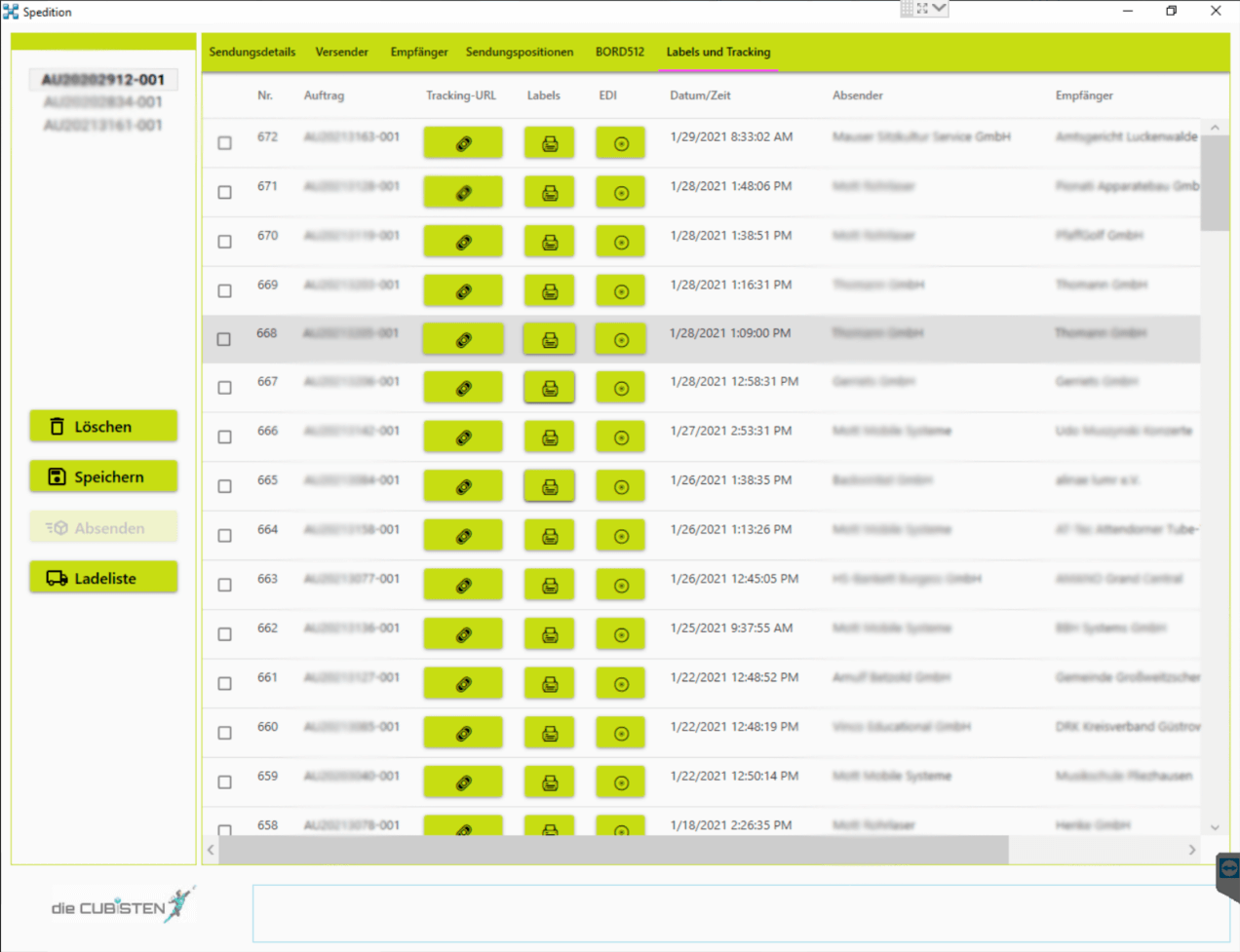 Labels und Tracking
Labels und Tracking
Auftragsnummer, Datum, Uhrzeit, Absender und Empfänger sind alle schnell ersichtlich. Labels können vor Ort in den gewünschten Label-Formaten von Raben A6 mit dem Labeldrucker gedruckt werden. Der Lager-Mitarbeiter kann anhand der Tracking URL prüfen ob die Sendungen bei den Kunden angekommen sind.

 Einfaches Erstellen einer Ladeliste
Einfaches Erstellen einer Ladeliste
Wenn eine Ladeliste benötigt wird, kann diese leicht erstellt werden. Dazu muss der Lager-Mitarbeiter die gewünschten Waren, die auf der Ladeliste erscheinen sollen, im Kästchen neben der Sendungsnummer markieren.

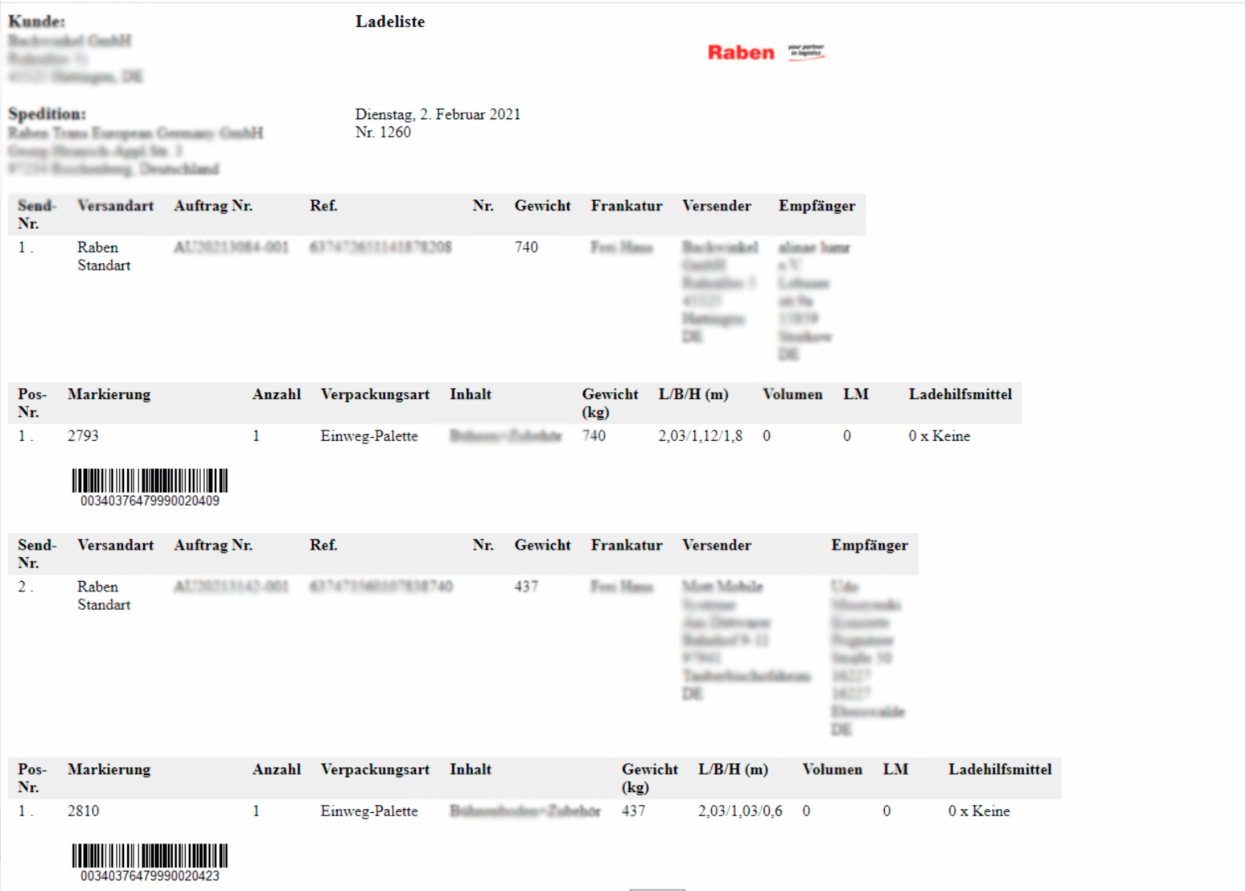 Ladeliste mit Strichcodes
Ladeliste mit Strichcodes
Die Ladeliste beinhaltet alle wichtigen Details und Strichcodes. Oftmals entscheidet sich erst im Lager, was mitgenommen wird. So hat man direkt alle Sendungen auf einer Ladeliste und sie können schnell und einfach gescannt werden. Die Spedition nimmt dann die Ladeliste mit. Die benötigt sie, damit der Fahrer weiß, was alles geladen wurde. Auch Sendeverfolgungen sind mit der Speditionsanbindung kein Problem.

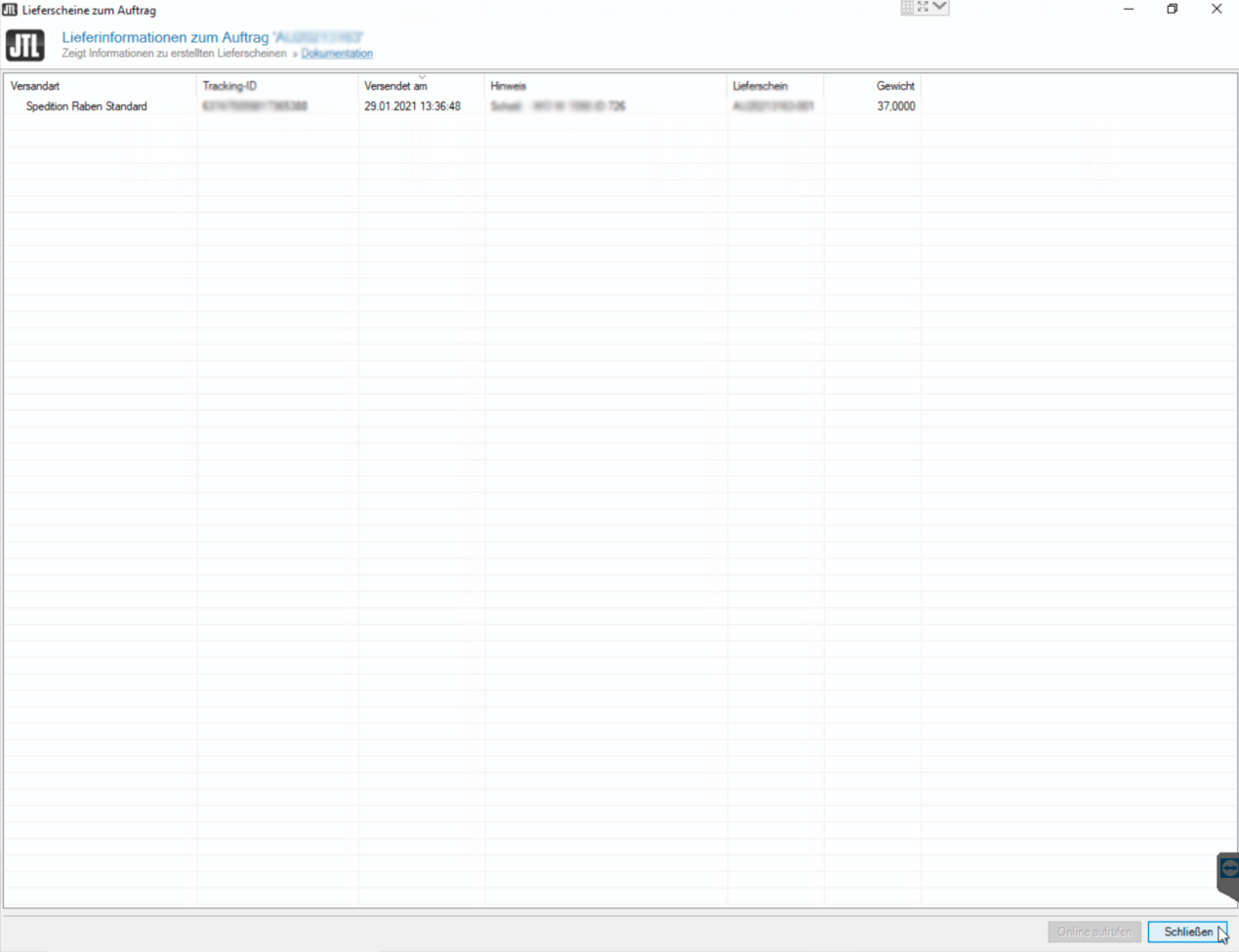 Eine Erweiterung für JTL-WaWi
Eine Erweiterung für JTL-WaWi
Das praktische Warenwirtschaftssystem von JTL wird mit unserer Raben Schnittstelle verknüpft. So hast du alle deine Daten rund um Waren, Versand und Logistik digitalisiert und zusammen übersichtlich geordnet. Auch mit anderen ERP-Systemen funktioniert die Schnittstelle einwandfrei.

Was ist Neutralversand?
Neutralversand ist ein anonymer Versand. Das bedeutet, dass auf dem Schein keine Versandadresse angegeben wird. Mit der Speditionsanbindung Raben sind Neutralversände kein Problem und können ganz einfach abgewickelt werden.
Kann ich Neutralversand über JTL-Wawi abwickeln?
Ja, der Neutralversand wird in JTL-WaWi übertragen. Dies ist allerdings mit mehr Kosten verbunden. Schreib uns dazu bitte nach deiner Bestellung eine Nachricht mit deiner Bestellnummer an support@cubisten.de. Die Kosten betragen pro Stunde 120,00 Euro netto.
Kann ich die Schnittstelle auch für andere ERP-Systeme nutzen?
Ja, du kannst die Speditionsanbindung ohne Probleme für andere ERP-Systeme nutzen. Wir empfehlen jedoch JTL-WaWi, da es ein sehr gutes, bedienerfreundliches Warenwirtschaftssystem ist, mit dem Einsteiger sowie Profis ihre Warenprozesse leicht digitalisieren und strukturieren können. Außerdem kann JTL-WaWi mit vielen unserer selbst programmierten, innovativen Erweiterungen sehr leicht verknüpft werden.
Welche ERP-Systeme kann ich in der Schnittstelle einsetzen?
Die Raben Speditionsanbindung kann mit SAP und Microsoft Dynamics verknüpft werden. Sie ist für alle ERP Systeme geeignet, die einen Microsoft SQL-Server im Einsatz haben.
Mach dafür bitte nach der Bestellung einen Termin mit uns aus. Schreibe uns eine E-Mail an support@cubisten.de. Dieser Dienst ist kostenpflichtig.
An wen kann ich mich wenden, wenn ich Hilfe bei der Einrichtung benötige?
Gerne richten wir dir die Schnittstelle für dich komplett auf deine Anforderungen ein. Dieser Dienst ist mit Mehraufwand verbunden, daher berechnen wir 120,00 Euro netto die Stunde. Bitte schreibe uns dafür nach deinem Kauf eine E-Mail mit deiner Bestellnummer und den genauen Anforderungen an support@cubisten.de.
Wo bekomme ich die Daten für die Schnittstelle?
Bitte nehme Kontakt mit deinem Ansprechpartner bei Raben auf. Dieser kann dir die geforderten Daten zur Verfügung stellen.
Wie installiere ich die Speditionsanbindung?
Eine ausführliche Installationsanleitung findest du unter „Anleitung“. Einfach downloaden, die Schritte befolgen und los geht’s!
Almatinger Fulfillment & E-Commerce GmbH
Für alles rund um Fulfillment, Versand, Lagerung, Print on Demand, Import und E-Commerce sind wir deine Profis! Selbst nervenaufreibenden Themen wie der Retourenabwicklung nehmen wir uns für dich gerne an. Wir sind ein junges, multinationales Team und haben sogar Agenten in China. Wenn du Ansprechpartner für weltweiten Import benötigst, kannst du dich gerne bei uns melden. Mit Produktsourcing kennen wir uns ebenfalls sehr gut aus. Profitiere von unseren vielfältigen Lagerungsmöglichkeiten. Gerne lagern wir für dich deine Waren, egal welche Größe sie haben oder wie viel du lagern möchtest. Hochwertige Druckverfahren für individuelle Marketing-Produkte können wir dir auch anbieten.
Unser Team ist in fünf verschiedene Abteilungen unterteilt: Verpacken & Versenden, Versand & Lagerung, Import, E-Commerce und Produktionssystem. Jede Abteilung umfasst überdurchschnittlich motivierte und fachkundige Mitarbeiter, die jeden Tag darauf brennen, beste Leistungen für dich zu erbringen!
- Installationsanleitung
-
Raben Spedition
Installation der Web-API und des Windows-Clients
Minimale Anforderungen
Windows Installer ausführen
Die gelieferte Datei ForwardersServerInstaller.msi ausführen und den Anweisungen auf dem Bildschirm folgen.
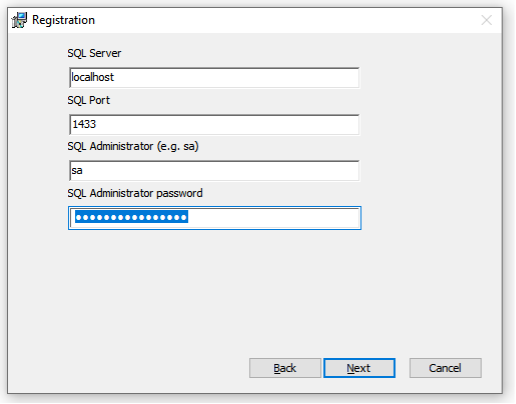
Auf diesem Bildschirm werden die gültigen SQL-Verbindungsdaten eingetragen. Die Verbindung wird überprüft und im Falle eines Fehlers erscheint folgendes Fenster:

Die Parameter auf diesem Bildschirm sind für den EDI-Vorgang notwendig und müssen bei der Spedition nachgefragt werden.
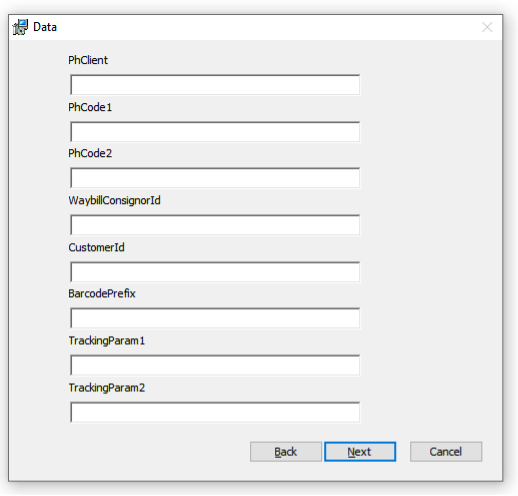
Hier kann der Benutzer den Installationsordner ändern (wird nicht empfohlen).
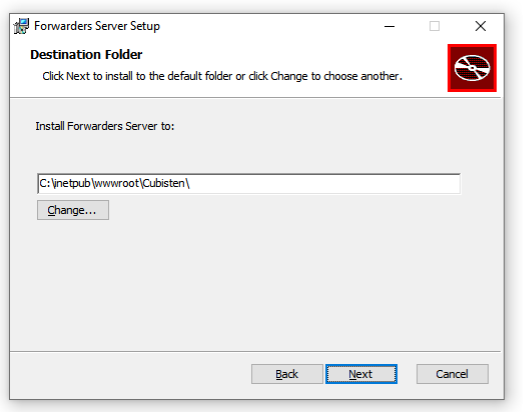
Mit einem Click auf Install-Button wird die Installation gestartet.
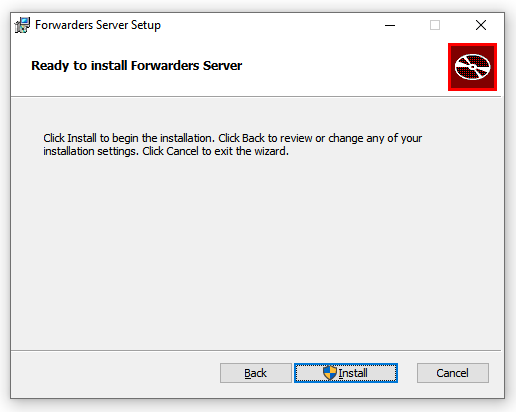
Jtl Wawi Workflows
Nach der Installation der Web-API müssen folgende Workflows in Jtl Wawi hinzugefügt werden:
Raben PRBN, Raben P255, Raben P257, Raben P270, Raben P273, Raben P275, Raben P277.
Alle diese Workflows sind nach demselben Muster gebaut, der einzige Unterschied ist das Feld „product“ in Body des Web-Requests:
| Workflos |
„product“ Feld |
| Raben PRBN |
PRBN |
| Raben P255 |
P255 |
| Raben P257 |
P257 |
| Raben P270 |
P270 |
| Raben P273 |
P273 |
| Raben P275 |
P275 |
| Raben P277 |
P277 |
Als Beispiel, Raben PRBN
Method: PUT
Url: http://192.168.1.211:5000/api/input/store_package_cache
Content-Type: application/json
User: Test
Authorization: Basic TW90dDolTW90dCU=
Body:
{
"tick": "{{ Datum.JetztInTicks }}",
"waybill_no": "{{ Vorgang.Lieferscheinnummer }}",
"internal_waybill_no": "{{ Vorgang.InterneLieferscheinnummer }}",
"waybill_date": "{{ Vorgang.Auftrag.Erstelldatum }}",
"transport_type": "",
"product": "PRBN",
"total_gross_weight": {{ Vorgang.Positionen.GewichtGesamt | Nummer: "0" }},
"number_of_box_pallets": 0,
"shipper_name": "{{ Vorgang.Firma.Name }}",
"shipper_address": "{{ Vorgang.Firma.Strae }}",
"shipper_country": "{{ Vorgang.Firma.Land.ISO }}",
"shipper_zip": "{{ Vorgang.Firma.PLZ }}",
"shipper_place": "{{ Vorgang.Firma.Ort }}",
"shipper_name_2": "",
"consignee_name": "{{ Vorgang.Auftrag.Lieferadresse.Firma }}",
"consignee_address": "{{ Vorgang.Auftrag.Lieferadresse.Strae }}",
"consignee_country": "{{ Vorgang.Auftrag.Lieferadresse.LandISO }}",
"consignee_zip": "{{ Vorgang.Auftrag.Lieferadresse.PLZ }}",
"consignee_place": "{{ Vorgang.Auftrag.Lieferadresse.Ort }}",
"consignee_customer_id": "",
"consignee_name_2": "",
"consignment_number_sd": "{{ Datum.JetztInTicks }}",
"positions":
[
{% for position in Vorgang.Pakete %}
{
"number": "{{ position.Artikelnummer }}",
"consignment_position": {{ position.InternePaketnummer }},
"number_of_packages": 1,
"content_of_goods": "{{ position.Artikelbezeichnung }}",
"code_and_number": "{{ position.InternePaketnummer }}",
"actual_weight": {{ position.Gewicht | Nummer: "0" }},
"actual_gross_weight": {{ position.Gewicht | Nummer: "0" }}
},
{% endfor %}
null
]
}
Installation des Windows-Clients
Die gelieferte Datei ForwardersClientInstaller.msi ausführen und den Anweisungen auf dem Bildschirm folgen.
Auf dem Bildschirm
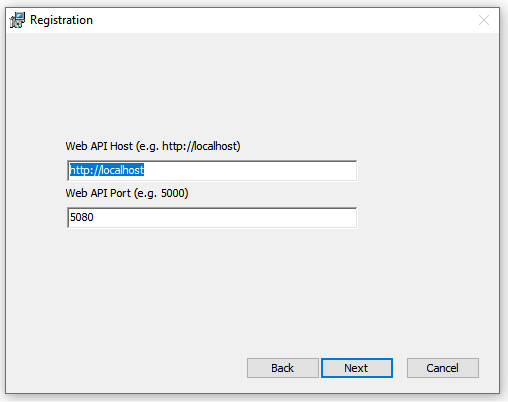
Die Adresse und den Port des API-Servers eintragen. Wenn der API-Server nicht erreichbar ist, erscheint das Fenster:
In diesem Falle müssen sie zuerst den API-Server korrekt installieren und starten.
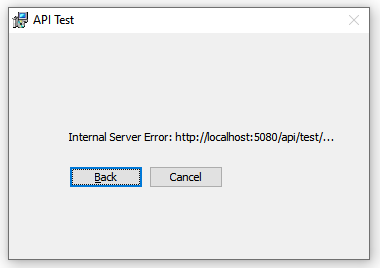
- Benutzeranleitung
-
Vorbemerkungen
Dieses Dokument ist bestimmt für Benutzer der Windows Client-Anwendung des Programmsystems „Spedition V. 1.0“.
Seitenumbruch
Windows Client / Konfigurator
Das Windows Client besteht aus einer graphischen Oberfläche, eines Http Clients, des Generators von Etiketten und des Generators von Ladelisten.
Graphische Oberfläche
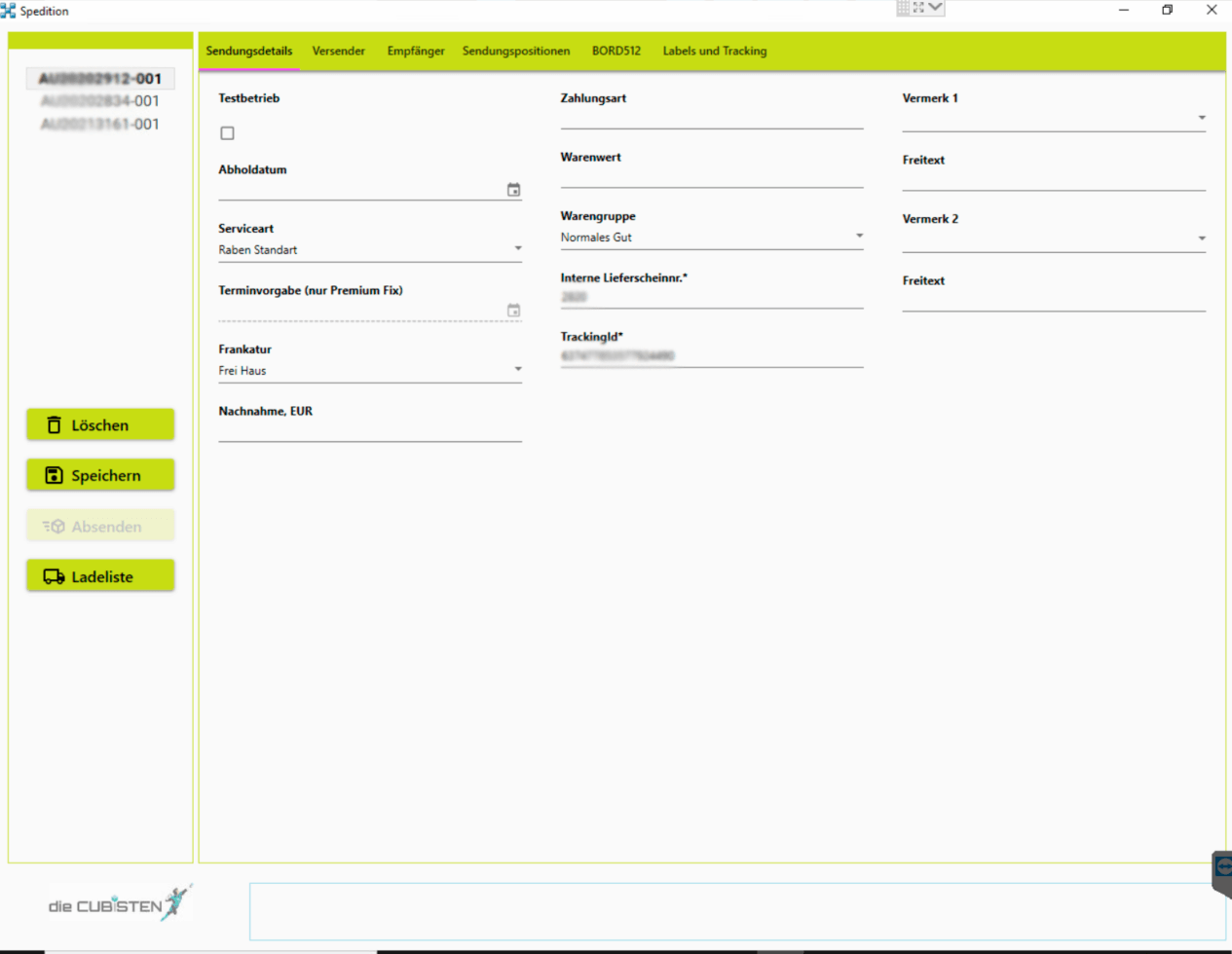
Panel von Sendungsbearbeitungsstufen
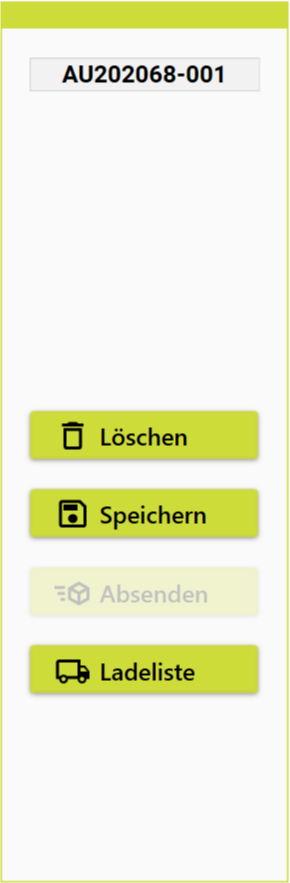
Das Panel von Sendungsbearbeitungsstufen schließt folgende Buttons ein, die den Bearbeitungsstufen entsprechen:
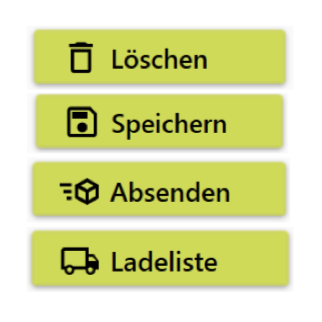
Das Client-Programm fragt in regelmäßigen Abständen die Web API ab und bekommt eine Liste von aktuellen nicht bearbeiteten Sendungsaufträge, die im oberen Teil des Panels aufgelistet werden. Die nicht bearbeiteten Sendungsaufträge werden durch die Web API zwischengespeichert und können über das Windows Client angepasst, überprüft, bestätigt und abgesendet werden.
Wenn ein Sendungsauftrag nicht weiterbearbeitet soll, kann dieser mit dem Button 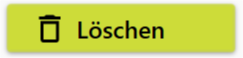 aus dem Zwischenspeicher gelöscht werden.
aus dem Zwischenspeicher gelöscht werden.
Ein konfigurierter Auftrag soll vor der Absendung dauernd mit dem Button 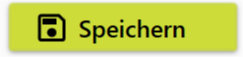 gespeichert werden. Der Button ist nur aktiv, wenn die Sendungsdaten korrekt sind. Nach dem Speichern kann man die konfigurierten Daten bei Bedarf in EDI-Format ansehen und kopieren (
gespeichert werden. Der Button ist nur aktiv, wenn die Sendungsdaten korrekt sind. Nach dem Speichern kann man die konfigurierten Daten bei Bedarf in EDI-Format ansehen und kopieren ( 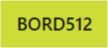 ): das kann für Lösung von möglichen Problemen mit der Spedition behilflich sein.
): das kann für Lösung von möglichen Problemen mit der Spedition behilflich sein.
Wenn die Daten konfiguriert und gespeichert werden, können diese mit dem Button 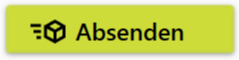 an die Spedition abgesendet werden. Diese Stufe löst eine FTP-Verbindung mit der Spedition in der Web API aus, wenn das Kontrollkästchen Testbetrieb nicht aktiv ist.
an die Spedition abgesendet werden. Diese Stufe löst eine FTP-Verbindung mit der Spedition in der Web API aus, wenn das Kontrollkästchen Testbetrieb nicht aktiv ist.
Nach dem Absenden ist der Sendungsauftrag im Datagrid von bearbeiteten Sendungsaufträgen (  ) zu sehen.
) zu sehen.
Mit dem Button 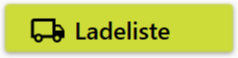 kann eine Ladeliste gedrückt werden: S. Generator von Ladelisten.
kann eine Ladeliste gedrückt werden: S. Generator von Ladelisten.
Konfigurationspanel
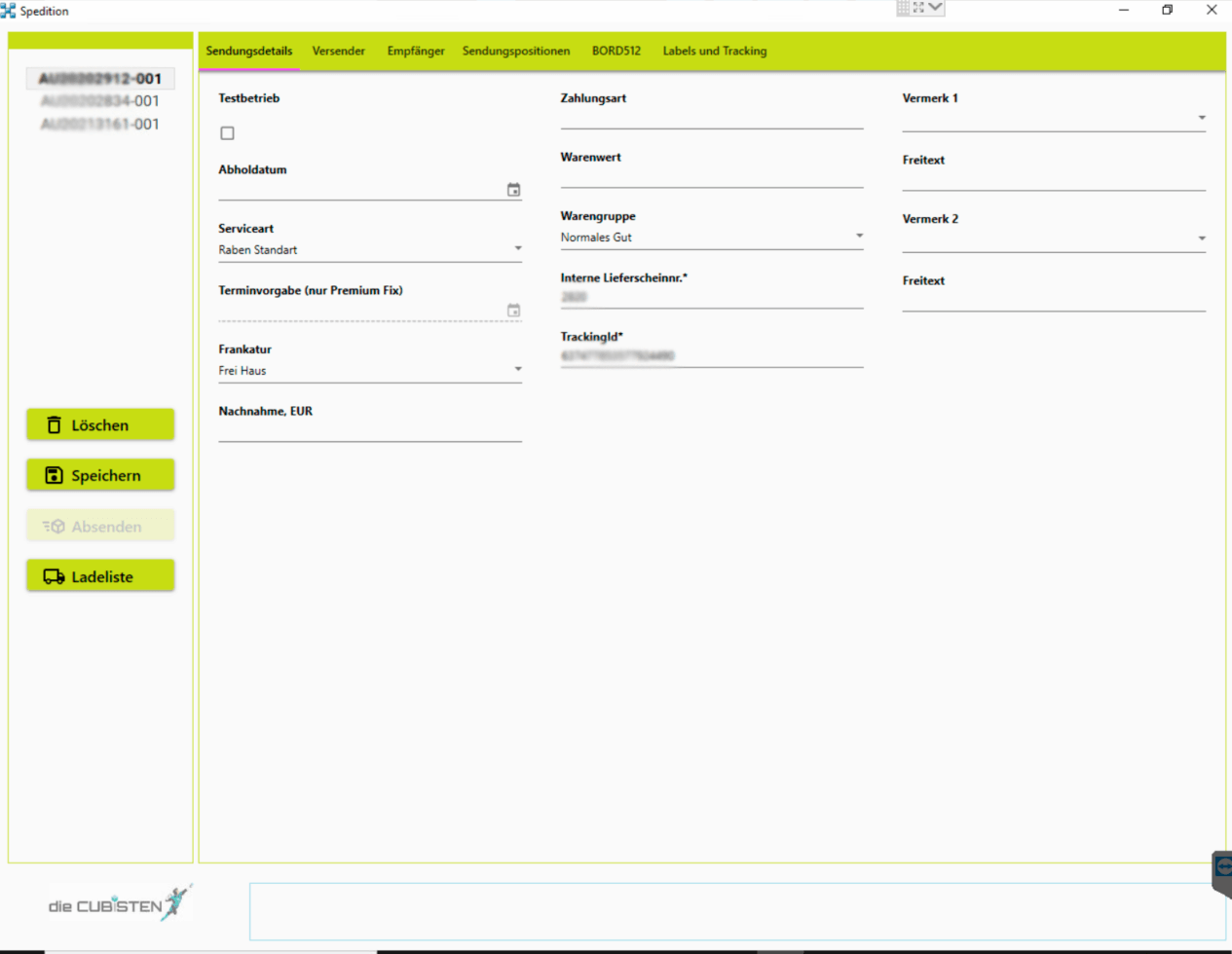
Das Konfigurationspanel besteht aus einer Menüleiste und einem Konfigurierungsfeld.
Die Menüleiste schließt folgende Elemente ein:
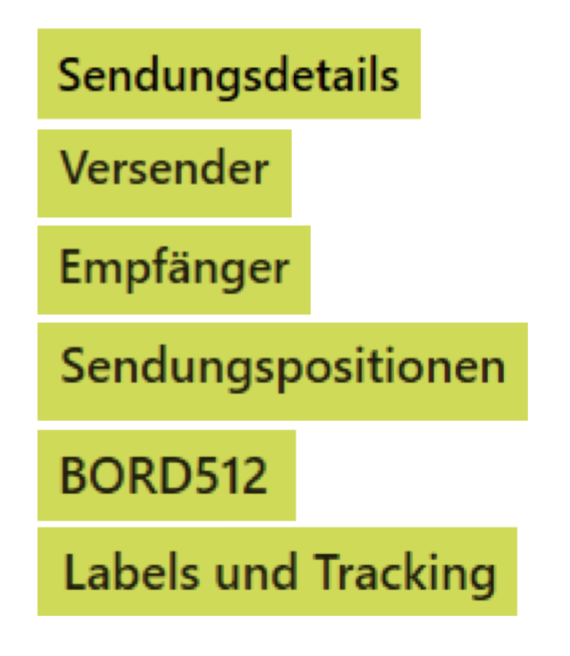
Bemerkungen zu den Punkten des Konfigurationspanels
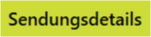
Testbetrieb – Die FTP-Verbindung mit der Spedition in der Web API wird nur ausgelöst und die Daten werden an die Spedition nur versendet, wenn das Kontrollkästchen Testbetrieb nicht aktiv ist.
Der Testbetrieb erlaubt es, den Bearbeitungsvorgang ohne Absendung von Daten an die Spedition zu testen.
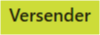
Angaben des Versenders
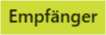
Angaben des Empfängers
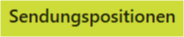
Einzelne Positionen / Pakete in der Sendung
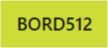
Nach dem Speichern des Sendungsauftrags kann man hier die konfigurierten Daten bei Bedarf in EDI- Format ansehen und kopieren: das kann für Lösung von möglichen Problemen mit der Spedition behilflich sein.
Die Daten auf dieser Seite sind im FOTRAS BORD512 Format. Mit der Spezifikation des BORD512 EDI- Formats kann sich man auf folgender Web-Seite bekanntmachen:
https://active-edi.com/wp-content/uploads/2016/07/2011_07_active-logistics_Rel100_BORD512_DE.pdf

Hier werden die bearbeiteten Sendungsaufträge dargestellt.

Nr. – interne laufende Nummer des Sendungsauftrags
Auftrag – Lieferschein-Nr.
Tracking-URL – Link an die Tracking-Seite der Spedition
Labels – Etikette drucken
Datum/Zeit – Datum und Zeit, wann der Sendungsauftrag erstellt wurde, oder ggf. Datum und Zeit des Lieferscheins
Absender – Absender
Empfänger – Empfänger
Leerlauf – Testbetrieb, wenn 1
Löschen – nur die Sendungsaufträge können aus dem Speicher gelöscht werden, die im Testbetrieb (Leerlauf = 1) erstellt wurden
Generator von Etiketten
Das Etikett für einen Sendungsauftrag kann mittels  Buttons gedruckt werden. Der Generator von Etiketten nutzt dafür die Funktionalität eines Browsers. Weil das Programm mit verschiedenen Browsern funktionieren kann, ist Google Chrome als ein standardmäßiger Browser empfehlt.
Buttons gedruckt werden. Der Generator von Etiketten nutzt dafür die Funktionalität eines Browsers. Weil das Programm mit verschiedenen Browsern funktionieren kann, ist Google Chrome als ein standardmäßiger Browser empfehlt.
Generator von Ladelisten
Mit dem Button 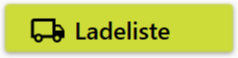 kann eine Ladeliste gedrückt werden: dafür müssen zuerst die entsprechenden bearbeiteten Sendungsaufträge im Datagrid
kann eine Ladeliste gedrückt werden: dafür müssen zuerst die entsprechenden bearbeiteten Sendungsaufträge im Datagrid  gewählt werden. Der Generator von Ladeliste nutzt dafür die Funktionalität eines Browsers. Weil das Programm mit verschiedenen Browsern funktionieren kann, ist Google Chrome als ein standartmäßiger Browser empfehlt.
gewählt werden. Der Generator von Ladeliste nutzt dafür die Funktionalität eines Browsers. Weil das Programm mit verschiedenen Browsern funktionieren kann, ist Google Chrome als ein standartmäßiger Browser empfehlt.
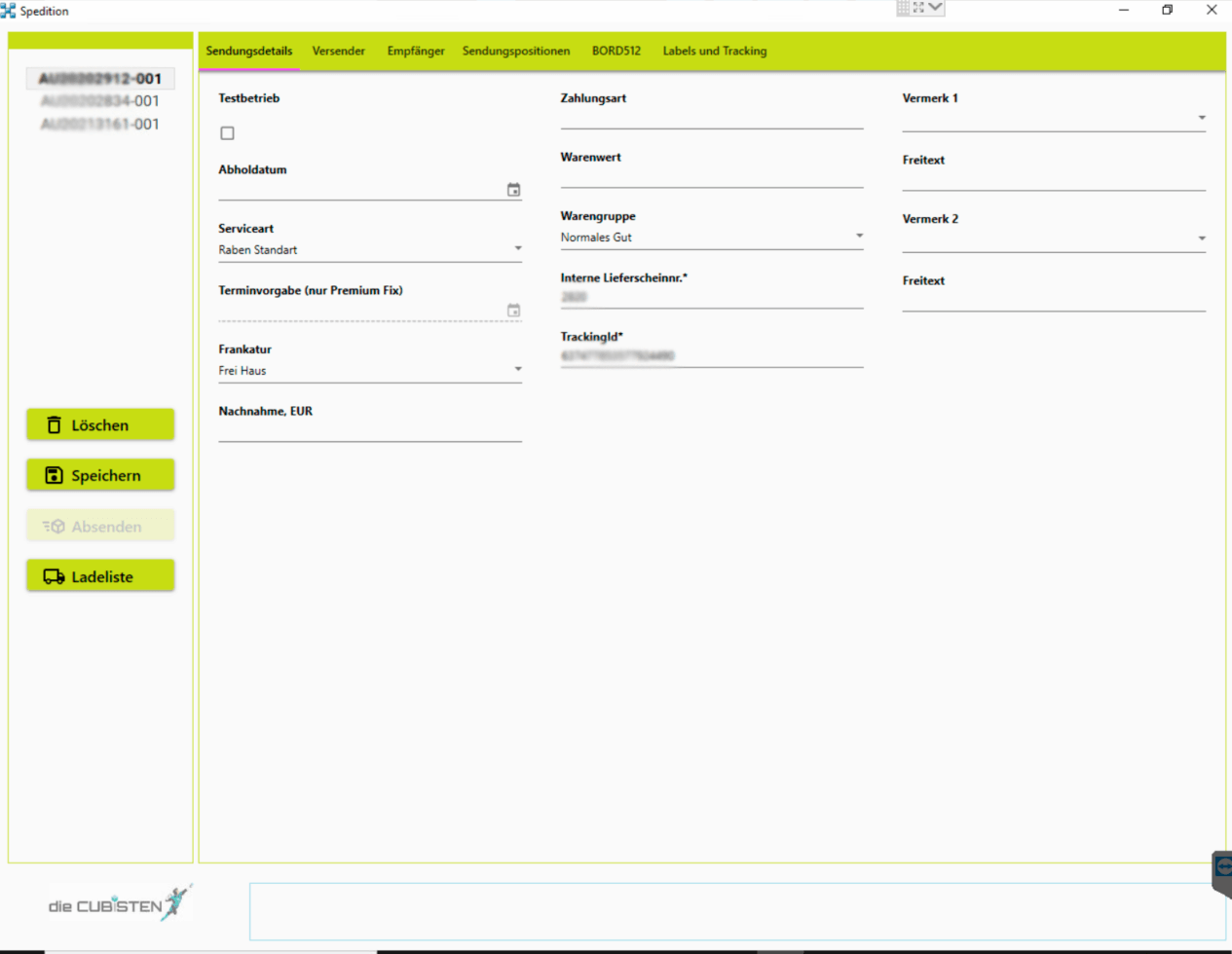 Alle Sendungsdetails im Blick
Alle Sendungsdetails im Blick 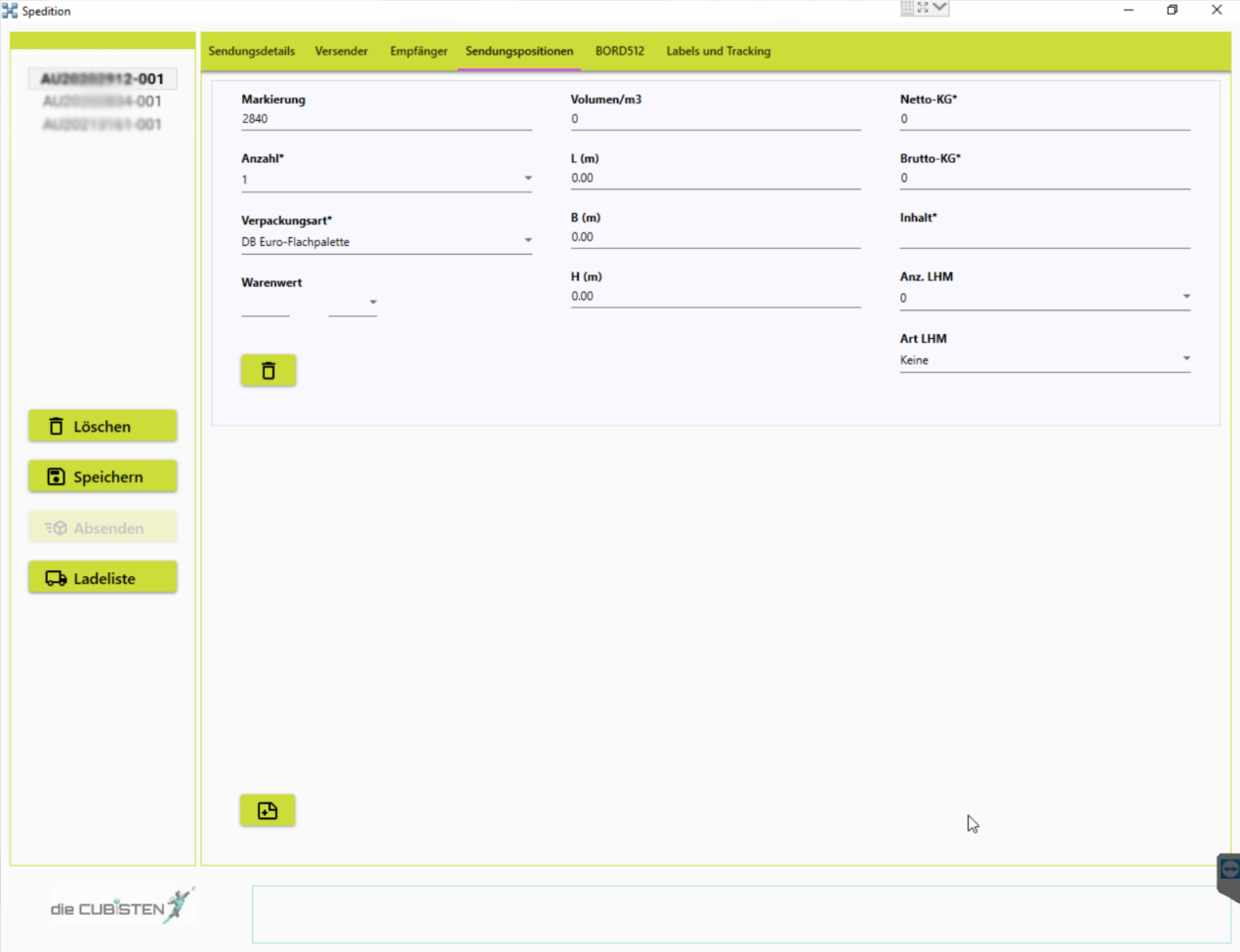 Klare Übersicht der Sendungspositionen
Klare Übersicht der Sendungspositionen 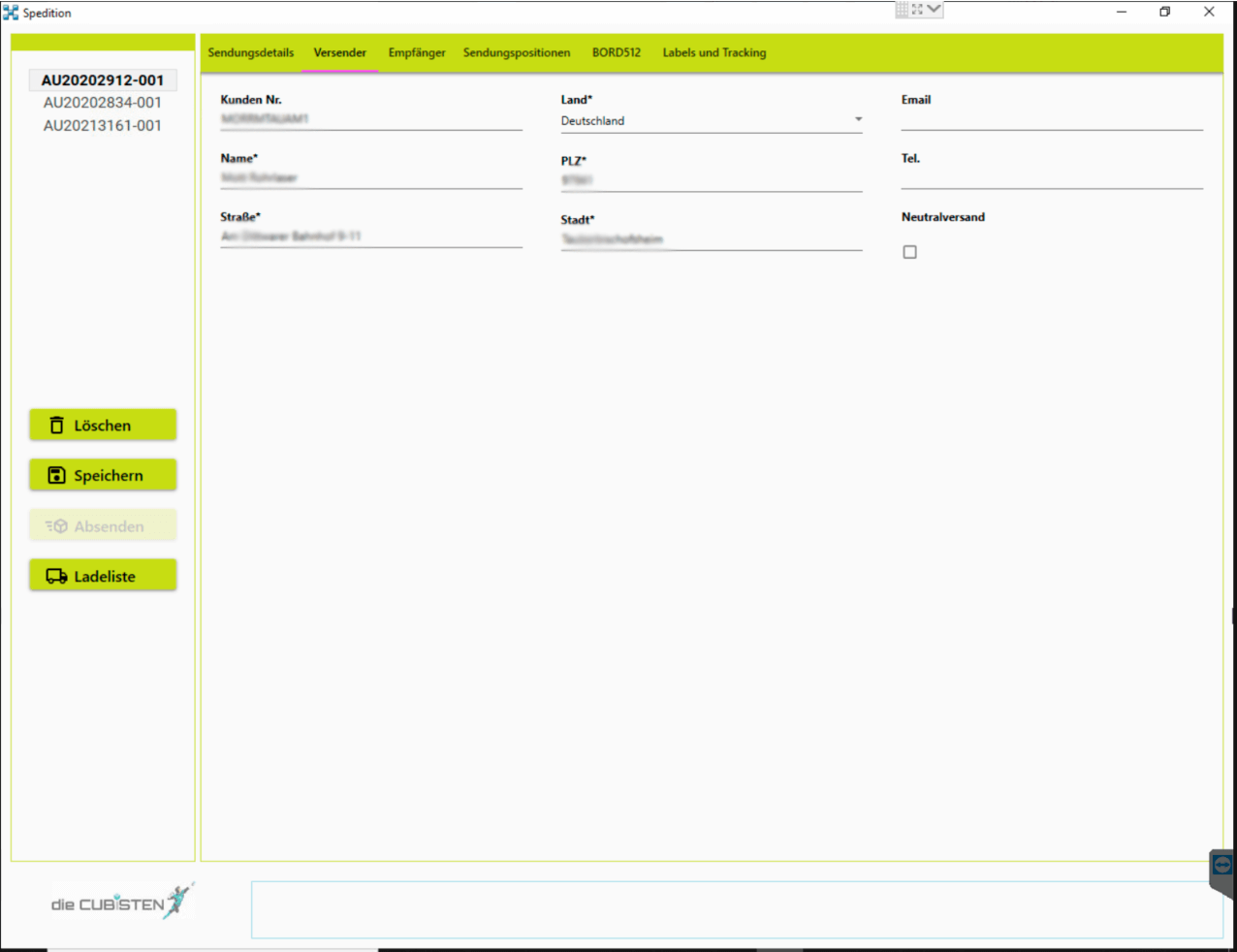 Alle Details zum Versender und Empfänger
Alle Details zum Versender und Empfänger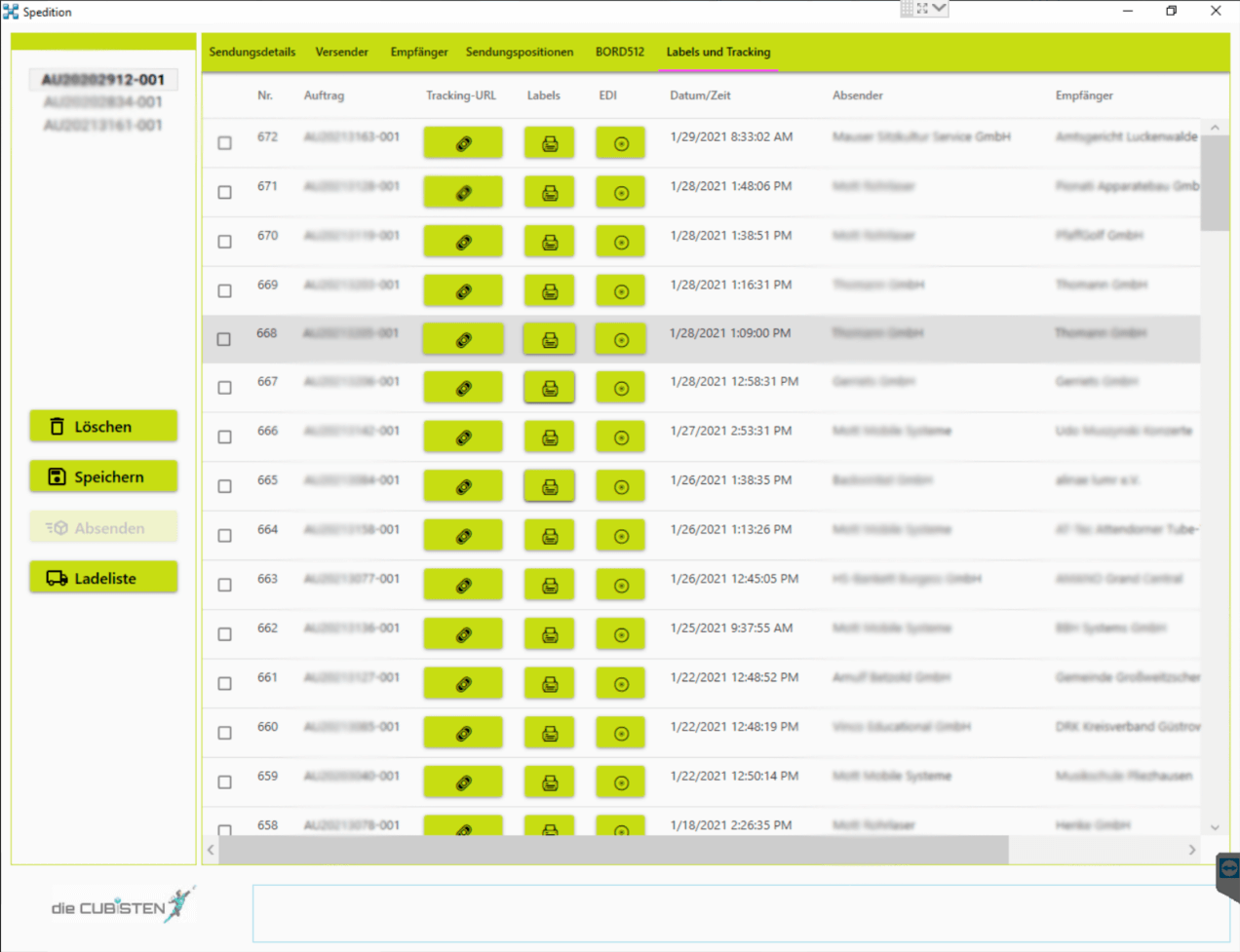 Labels und Tracking
Labels und Tracking  Einfaches Erstellen einer Ladeliste
Einfaches Erstellen einer Ladeliste 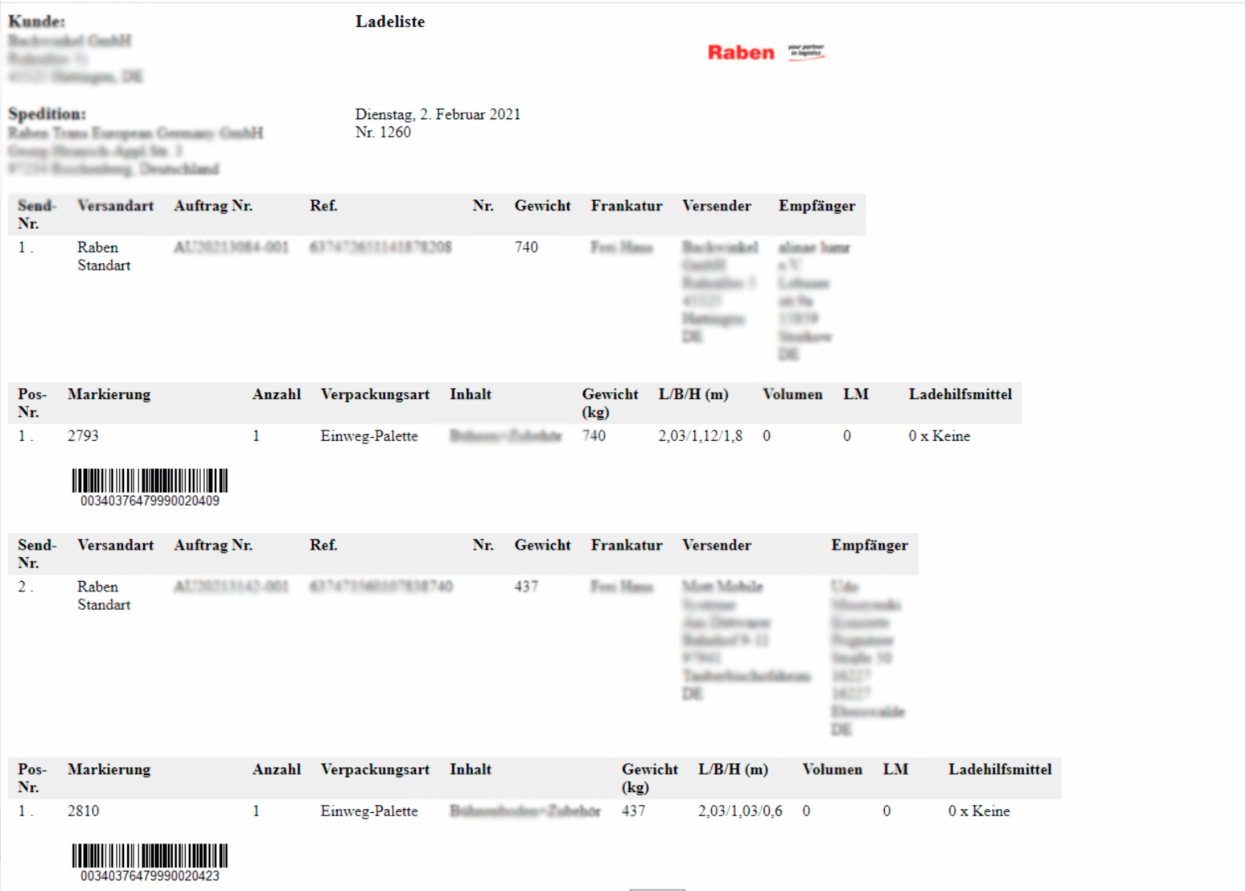 Ladeliste mit Strichcodes
Ladeliste mit Strichcodes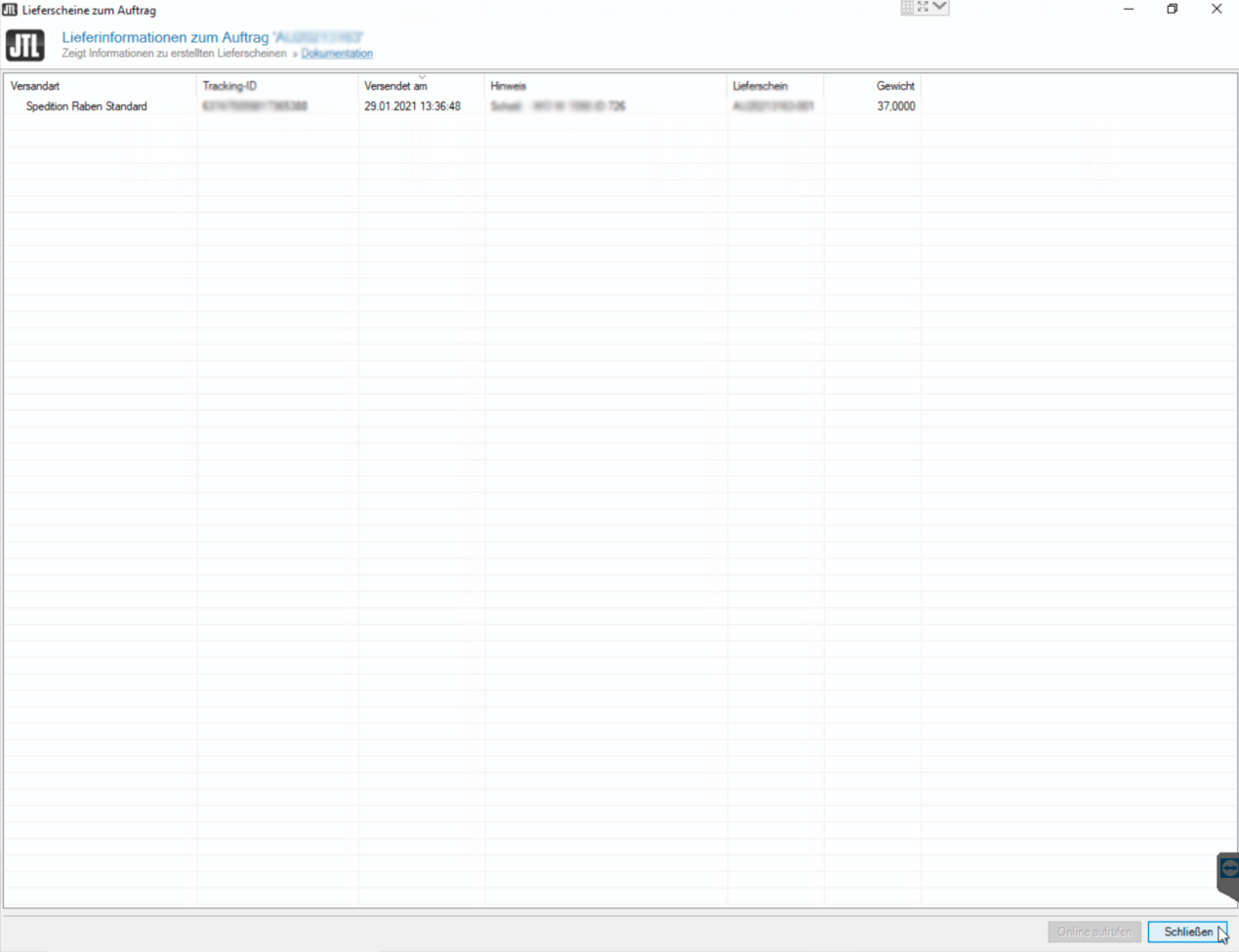 Eine Erweiterung für JTL-WaWi
Eine Erweiterung für JTL-WaWi